
¿Cómo borrar mensajes de Facebook en iPhone? 3 métodos sencillos

Si usas Facebook Messenger con frecuencia, tu historial de chats puede acumularse rápidamente, ocupando valioso espacio de almacenamiento y posiblemente exponiendo información privada. Ya sea que quieras liberar espacio , ocultar conversaciones personales o borrar permanentemente datos confidenciales, saber cómo eliminar mensajes de Facebook en iPhone es fundamental. En esta guía, te mostraremos tres maneras comprobadas de eliminar mensajes de Facebook de tu iPhone.
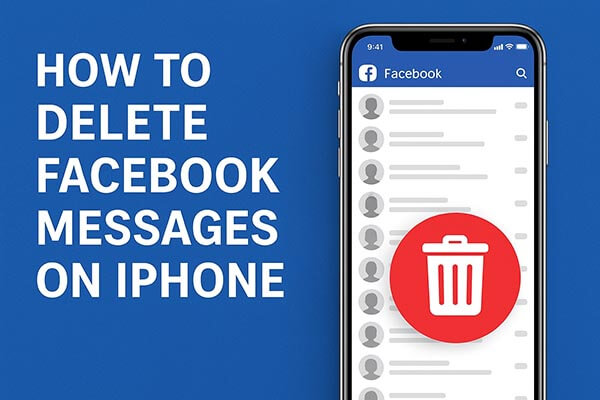
Messenger es la aplicación oficial de mensajería instantánea de Facebook, donde puedes eliminar directamente mensajes no deseados o conversaciones completas. Aquí tienes los pasos detallados:
Paso 1. Abre la aplicación Messenger en tu iPhone.
Paso 2. Navegue por la lista de chats y abra la conversación que desea eliminar.
Paso 3. Para eliminar un mensaje específico, mantenga pulsado el mensaje que desea eliminar.
Paso 4. Pulsa "Más" > "Eliminar" y selecciona "Eliminar para ti". El mensaje se eliminará de tu chat.
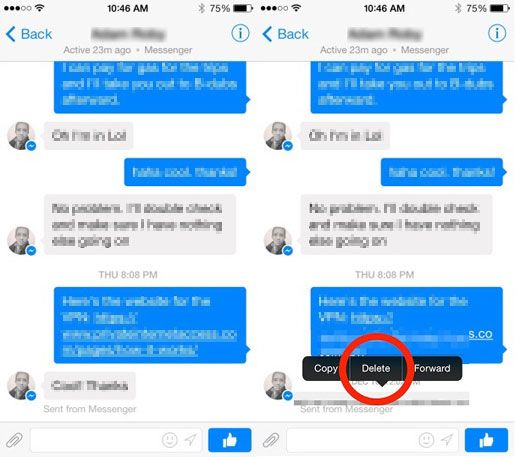
Paso 5. Para eliminar toda la conversación, regresa a la pantalla principal de Messenger, desliza el dedo hacia la izquierda en el chat y toca "Eliminar".
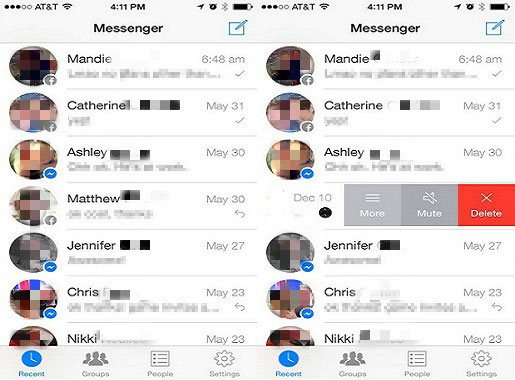
Si no quieres usar la app de Messenger o si no funciona correctamente, puedes eliminar los mensajes de Facebook directamente desde el sitio web de Facebook. Este método funciona en Safari, Chrome o cualquier navegador de tu iPhone. También es ideal para quienes prefieren gestionar sus chats sin instalar apps adicionales.
¿Cómo borro los mensajes de Facebook en mi iPhone? Aquí tienes los pasos:
Paso 1. Abre Safari o Chrome en tu iPhone y visita facebook.com .
Paso 2. Inicia sesión en tu cuenta de Facebook.
Paso 3. Toca el icono "Messenger" (burbuja de diálogo) en la esquina superior derecha.
Paso 4. Seleccione el chat que desea administrar.
Paso 5. Para eliminar un mensaje individual, mantén pulsado el mensaje o toca los "tres puntos" que aparecen junto a él y, a continuación, elige "Eliminar".
Paso 6. Para eliminar toda la conversación, toque el "icono de engranaje" en la ventana de chat y seleccione "Eliminar chat".
Paso 7. Confirme su elección cuando se le solicite.
Si quieres eliminar permanentemente los mensajes de Facebook e impedir cualquier posibilidad de recuperación, no basta con borrarlos en Messenger o en la web. Estos métodos solo ocultan o eliminan los mensajes de la interfaz, pero los datos pueden seguir almacenados en tu iPhone y podrían recuperarse con herramientas de recuperación de datos para iPhone .
Para borrar por completo el historial de chat, se recomienda usar Coolmuster iOS Eraser , una herramienta profesional de limpieza de datos diseñada específicamente para usuarios de iPhone. Puede eliminar permanentemente mensajes de Facebook, archivos adjuntos de chat, archivos en caché y datos privados, garantizando que la información sea totalmente irrecuperable.
Características destacadas de Coolmuster iOS Eraser :
Nota: Antes de continuar, realice una copia de seguridad de su iPhone por si la necesitara en el futuro.
Aquí te explicamos cómo eliminar permanentemente los mensajes de Facebook en tu iPhone:
01 Conecta tu iDevice a tu ordenador mediante USB. El software detectará automáticamente tu dispositivo y la interfaz principal estará lista para el borrado de datos.

02 Haga clic en el botón "Borrar", seleccione su nivel de seguridad preferido (Bajo, Medio o Alto) y confirme haciendo clic en "Aceptar".

03 Cuando se le solicite, escriba «eliminar» para confirmar y, a continuación, haga clic en «Borrar» de nuevo. Aparecerá una confirmación final; haga clic en «Aceptar» para iniciar el proceso de eliminación permanente.

04 Una vez completado el proceso, todos los datos de tu dispositivo se borrarán permanentemente y no se podrán recuperar. Ahora puedes configurar tu iDevice como nuevo.

Video tutorial:
Esto es todo sobre cómo eliminar mensajes de Facebook en iPhone. Para los usuarios que valoran su privacidad y desean borrar por completo sus datos ocultos, Coolmuster iOS Eraser es la solución más recomendada y fiable. Puede eliminar de forma permanente y segura todos los mensajes de Facebook e impedir su recuperación.
Artículos relacionados:
Cómo eliminar documentos y datos en iPhone/iPad [Consejos verificados]
¿Puede Facebook recuperar mensajes eliminados para un juicio? [Guía completa]
¿Cuál es el mejor software para borrar datos de iPhone? [Análisis exhaustivo]
¿Cómo conseguir más almacenamiento en el iPhone? Algunos consejos cruciales que puedes probar





